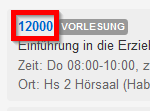Prinzipiell gilt: Damit der Kurs für noch nicht angemeldete Studierende im Kurskatalog auffindbar und für angemeldete Studierende zugänglich ist, muss die Kursleitung den Kurs auf verfügbar stellen. Auch ist die hier beschriebene Selbstanmeldung / persönliche Anmeldung für Studierende nicht standardmäßig für alle Kurse von den Dozierendnen aktiviert. Bitte fragen Sie im Zweifel direkt bei den Dozierenden nach, ob der Kurs verfügbar ist und ob die Selbstanmeldung aktiviert ist.
Sollte der Kurs von der Kursleitung schon verfügbar gemacht worden sein, können Sie sich so in den Kurs anmelden:
1. Suchen Sie den Kurs im Blackboard-Kurskatalog.
Sollten Sie den Kurs nicht im Kurskatalog finden, überprüfen Sie bitte anhand des Vorlesungsverzeichnisses, ob Sie nach den richtigen Daten gesucht haben. Bitte beachten Sie, dass der Name des Kurses vom im Vorlesungsverzeichnis angegeben Namen abweichen kann (da z. B. Abkürzungen verwendet werden). Verwenden Sie daher bei der Kurssuche am besten das Feld "ID" und suchen Sie dort nach der im Vorlesungsverzeichnis angegebenen Kursnummer:
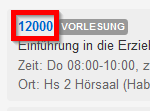
Sollten Sie auch auf diesem Weg den Kurs nicht finden können, wurde er wahrscheinlich noch nicht von der Kursleitung auf verfügbar gestellt oder die Anmeldefrist ist verstrichen. Bitte wenden Sie sich in diesem Fall direkt an die Kursleitung.
2. Wenn Sie den Kurs gefunden haben, bewegen Sie bitte den Mauszeiger über die Zeile, in der der Kurs aufgelistet ist. Erscheint neben der Kurs-ID im Ergebnisfeld eine runde Schaltfläche mit einem Pfeil, können Sie sich selbstständig anmelden - siehe Schritt 3.
Erscheint die runde Schaltfläche nicht, ist der Kurs von der Kursleitung nicht für die persönliche Anmeldung freigegeben. Bitte wenden Sie sich in diesem Fall direkt an die Kursleitung.
3. Um sich nun am Kurs anzumelden, klicken Sie bitte auf die runde Schaltfläche.

Im Auswahlmenü klicken Sie dann bitte auf Anmelden (bzw. bei englischsprachigen Kursen "Enroll").

4. Je nach Vorgabe der Kursleitung können Sie sich wie folgt anmelden:
- Freie Selbstanmeldung
Sie klicken auf die Anmelden-/Enroll-Schaltfläche und können sich sofort für den Kurs durch Klicken des Buttons Senden anmelden.

- Selbstanmeldung mit einem Passwort
Sie klicken auf die Anmelden-/Enroll-Schaltfläche und es wird eine Eingabemaske für den Zugriffscode/Access Code angezeigt. Das Kurs-Passwort erhalten Sie von der Kursleitung. Bitte beachten Sie, dass das Passwort in genauer Schreibweise eingegeben werden muss, d. h. Groß-/Kleinschreibung, Leerzeichen u. a. sind wichtig und unbedingt zu beachten.
Tragen Sie das Passwort in das Feld Zugriffscode (1) ein und bestätigen Sie die Eingabe durch Klicken des Buttons Senden (2).

- Anmeldung via Mail an Dozierende
Sie klicken auf die Anmelden-/Enroll-Schaltfläche und bekommen eine Meldung, dass Ihre Anmeldeanfrage an die Dozierenden abgesendet wurde. In dem Fall bekommen die Dozierenden eine E-Mail mit einem Bestätigungslink und müssen Ihre Anmeldung per Hand freischalten. Dies kann einige Zeit benötigen.